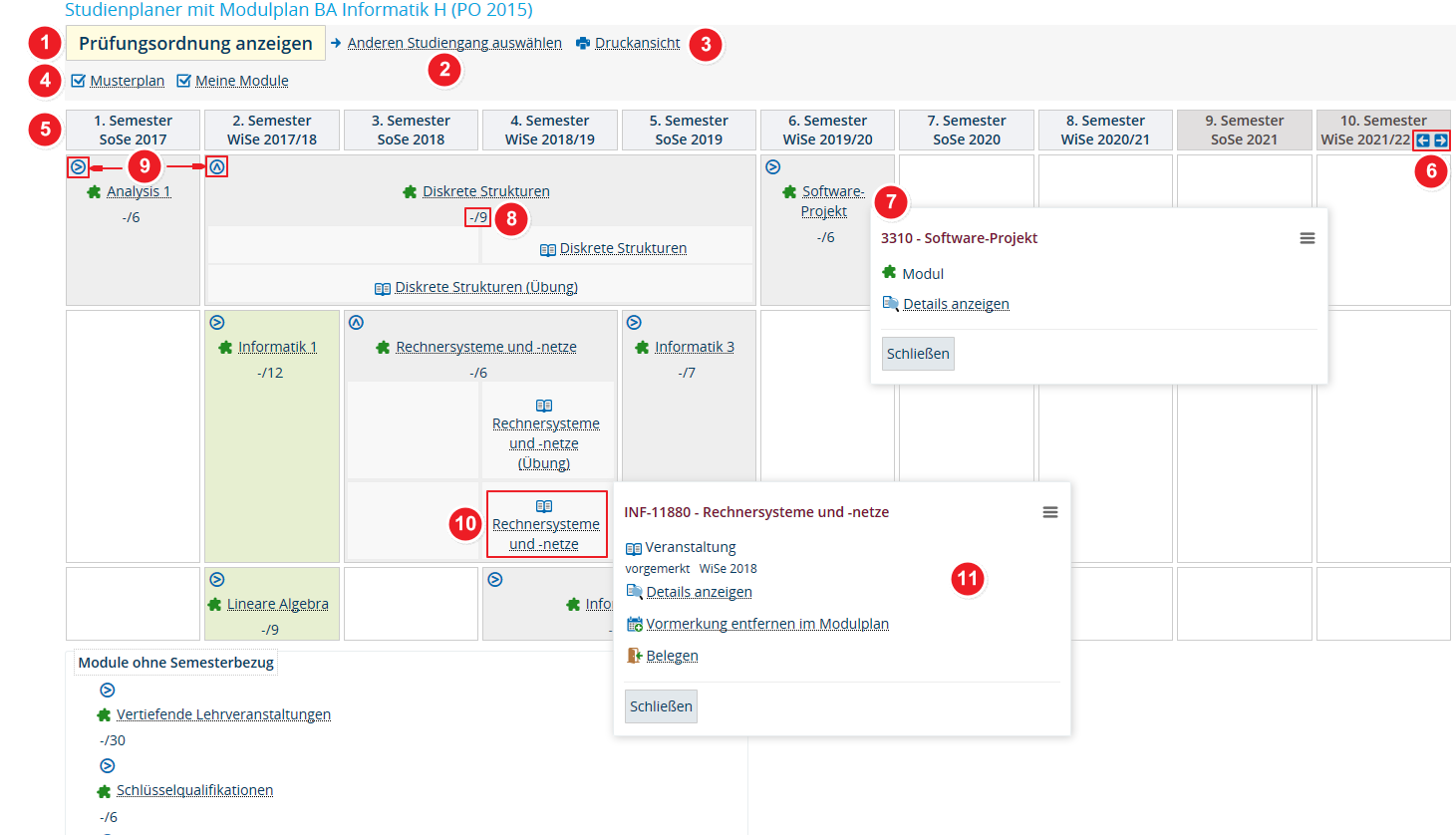Studienplaner - Ansicht als Modulplan
Aus ZEuS-Wiki
Einführung
Mit dem Studienplaner in der Ansicht als Modulplan erhalten Sie eine Übersicht, welche Module in welchem Fachsemester empfohlen sind. Sie sind dem jeweils empfohlenen Fachsemester zugeordnet, sofern diese Angabe in den Moduldaten hinterlegt ist. Beachten Sie, dass alle zukünftigen Semester unverbindlich geschätzt sind. Außerdem ist ersichtlich, welche Veranstaltungen und Prüfungen in welchem Modul verankert sind.
Lesen Sie im vorliegenden Artikel, welche Informationen Ihnen diese Darstellung des Studienplaners bietet und welche Bearbeitungsmöglichkeiten Sie hier haben.
Vorgehen
Nachdem Sie einen Studiengang, wie im Artikel Studienplaner mit Modulplan beschrieben, ausgewählt haben, sehen Sie den Modulplan des Studiengangs, wie im nachfolgenden Screenshot dargestellt. Sie sehen dort exemplarisch den Modulplan in einer Kombinationsansicht aus Musterplan und eigenen Modulen.
| Das Programm merkt sich die zuletzt gewählte Ansicht, also ob Sie den Modulplan zuletzt als Musterplan oder nur Ihre eigenen Module betrachtet haben. Diese Ansicht wird Ihnen beim nächsten Login wieder direkt zur Verfügung gestellt und kann wieder verändert werden. |
| Möchten Sie in die andere Ansicht, die Prüfungsordnungs-Ansicht, wechseln, klicken Sie auf die Schaltfläche Prüfungsordnung anzeigen. | |||||
| Falls Sie auch andere Studiengänge studieren, können Sie hier in die nach dem Programmaufruf angezeigte Tabellenansicht wechseln, um einen anderen Studiengang auszuwählen. Weitere Informationen finden Sie im Artikel Studienplaner mit Modulplan. | |||||
| Um den Studienplaner in der Modulplan-Ansicht auszudrucken, ist eine gesonderte Druckversion verfügbar. Klicken Sie für den Wechsel dorthin auf die Schaltfläche Druckansicht. | |||||
Sie haben, abhängig davon, in welchem Kontrollkästchen Sie einen Haken gesetzt haben, verschiedene Varianten der Anzeige:
| |||||
| In der Kopfzeile der Tabelle werden die Fachsemester aufgeführt. | |||||
| Sie können die angezeigte Anzahl der Fachsemester mit Hilfe der Pfeiltasten vergrößern oder verkleinern, bis minimal das 10. Semester angezeigt wird. Dabei erweitern Sie mit Klick auf das Symbol | |||||
| Module sind als graue Blöcke dargestellt und werden unter den Spalten der Fachsemester angezeigt, denen sie zugeordnet sind. Darin sehen Sie hinter dem Modul-Symbol | |||||
| In jedem Modul wird die folgende Information dargestellt:
erworbene Credits/mögliche Credits im Modul | |||||
| Zu jedem Modul können Sie weitere Angaben einblenden, wenn diese verborgen sind. Klicken Sie dazu auf die Schaltfläche | |||||
| Klicken Sie auf die Veranstaltung oder die Prüfung, so dass sich ein Popup-Fenster öffnet, in dem weitere Information und Bearbeitungsmöglichkeiten zur Verfügung stehen. | |||||
Im Popup-Fenster, das beim Klick auf die Veranstaltung oder Prüfung eingeblendet wird, finden Sie folgende Angaben:
|